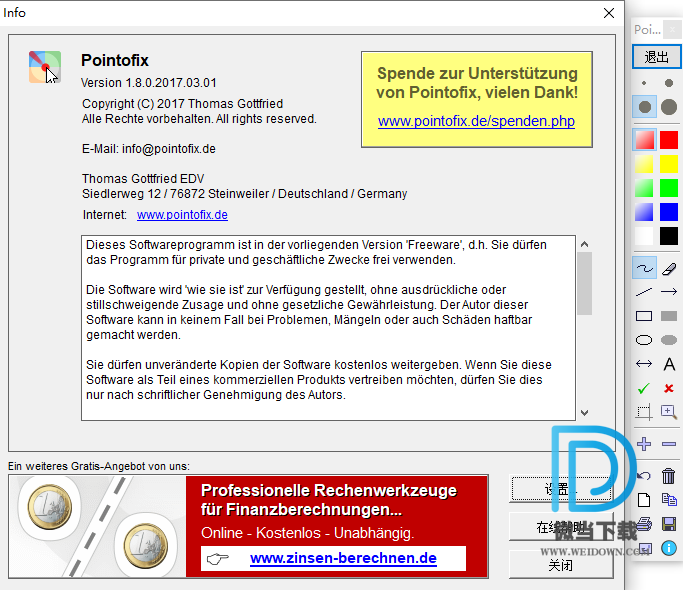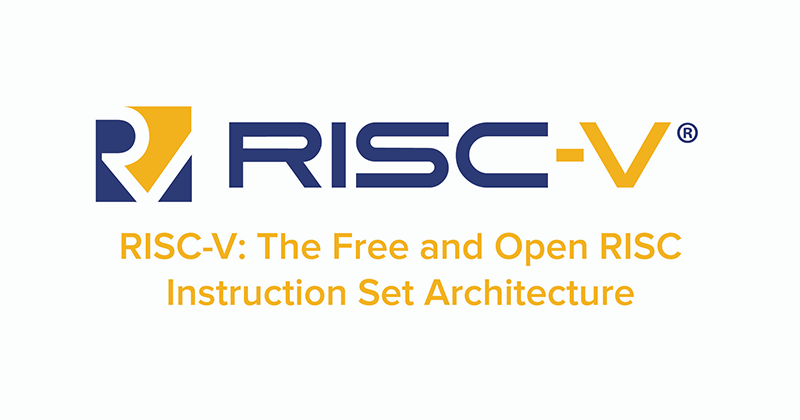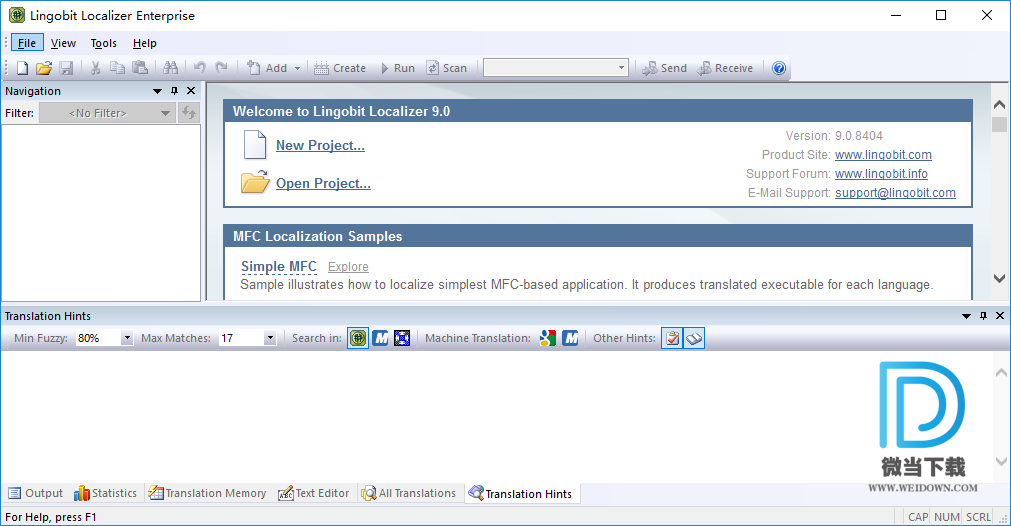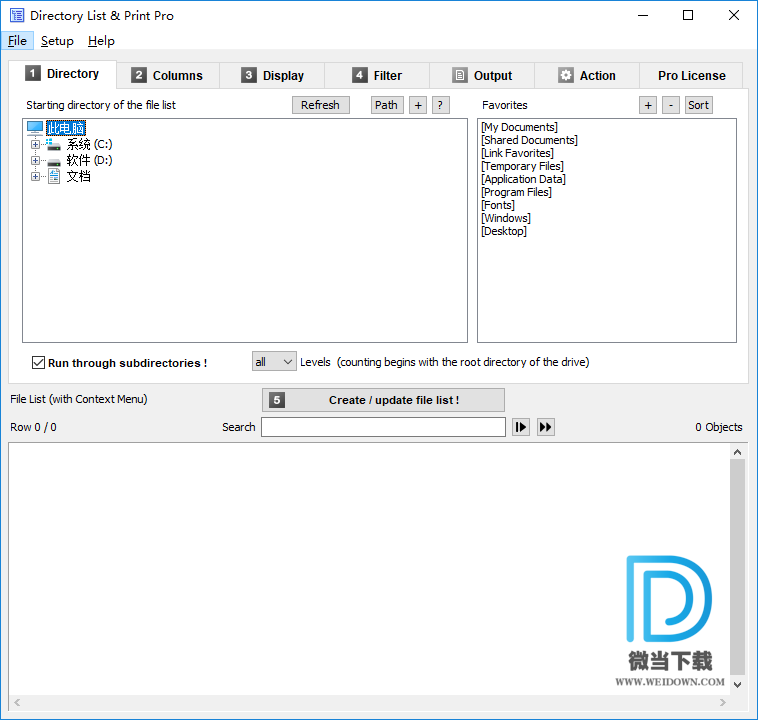AOC VR大厅官方下载 AOC VR大厅(VR资源大厅) v2.0.0.0 官方安装版
AOC VR大厅 是AOC推出的一个VR资源大厅,需要与与AOC VR1眼镜配合使用,您可以在这里获取和下载VR游戏,观看VR视频,知识兔设置VR系统参数,此外,还使用AOC VR1的手柄进行控制,是AOC VR1用户的必需程序,需要的朋友快来下载体验吧。
AOC VR大厅主要功能
1、知识兔下载游戏
进入“内容库-游戏”,知识兔点击任一游戏图片,即可打开游戏下载页面。
2、进行SteamVR配置
进入“设置-游戏”,知识兔点击“SteamVR兼容性”选项的“启用”,即可自动完成SteamVR配置。
注意:您需要预先安装Steam平台及SteamVR组件。
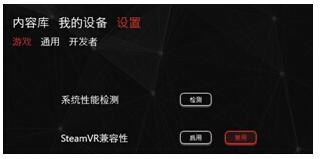
3、启动游戏
请保持运行AOC VR大厅,知识兔打开Steam,启动您想要的VR游戏即可。
注意:启动游戏前,请先进行SteamVR兼容性设置。
4、观看视频
进入“内容库-视频”,知识兔点击任一视频图片,即可打开播放器,视频内容将在头盔里显示。
注意1:请确保“显示设置”中“多显示器”为“扩展这些屏幕”。
注意2:该功能暂为测试功能,部分显卡不能支持流畅播放。
5、设备状态
在大厅的左下角可以查看AOC VR1服务的运行状态和设备的连接状态。
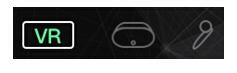
6、设备信息
您可以在“我的设备-头盔/控制器”中查看设备的名称、设备号、固件版本。

7、系统检测
为了最佳的VR体验,知识兔推荐您使用如下配置
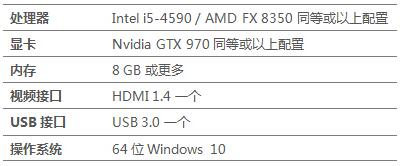
在“设置-游戏”中,您可以通过知识兔点击“系统性能检测”了解电脑是否符合要求。
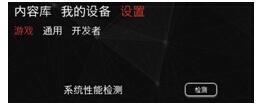
8、定位模式
AOC VR1支持不同的定位模式,在“设置-游戏”中,您可以通过“定位模式”切换。如果知识兔您正在使用AOC定位地毯,请选择“定位毯”;如果知识兔您正在使用AOC定位球,请选择“定位球”。

9、切换操作语言
在“设置-通用”中,您可以将操作语言设置为“中文”或“英语”。
10、检查更新
在“设置-通用”中,您可以在“版本信息”选项下知识兔点击“检查更新”检查最新的应用程序。
AOC VR大厅常见问题说明
一、连接问题
1、连接头盔并开机之后,大厅中头盔连接显示不正常如何处理?
请您重新插拔设备再开机。如果知识兔问题尚未解决,请您联系客服人员。
2、头盔正确连接之后,手柄开始闪烁,是否正常?
这是正常现象,设备正在正常工作。
3、如果知识兔AOC VR1服务没有启动,怎么办?
请在“设置-开发者”中重启VR Server。
二、观影中的问题
1、播放器功能无法正常启动如何解决?
请您进行“系统性能检测”,并按照推荐配置升级系统。
三、游戏中的问题
1、知识兔点击启用 “SteamVR兼容性”,无反应怎么办?
请您确保在设置之前,已经关闭了SteamVR。
2、启动Steam的VR游戏后,头盔里显示红色画面怎么办?
请确定您的电脑显示器的分辨率是1920*1080,头盔分辨率设置是2160*1200。然后知识兔将鼠标移至红色屏幕中,知识兔点击一下左键即可解决问题。
3、我想启动“直连模式”,该怎么操作?
首先,请您确保您的电脑中有且只有一块Nvidia显卡,并确保显卡驱动为最新。在关闭SteamVR之后,进入“设置-开发者”,启用“直连模式”即可。
4、游戏过程中,图像突然不动了,怎么办?
请您在“设置-开发者”中重启VR Server,然后知识兔重启游戏。如问题尚未解决,请联系客服。
下载仅供下载体验和测试学习,不得商用和正当使用。